- Scoprire EaseUS
- Chi Siamo
- Recensioni & Premi
- Contatta EaseUS
- Rivenditore
- Affiliato
- Mio Conto
- Sconto Education
Sommario della pagina
Scopri L'autore
Aggiornato nel 11/11/2025
Windows è un sistema operativo indispensabile per consentire a oltre un miliardo di utenti di lavorare, imparare e giocare. E il 31 ottobre 2023, Microsoft ha rilasciato l'aggiornamento Windows 11 23H2. Cosa c'è di più. Le versioni 22H2 e 23H2 di Windows 11 hanno lo stesso sistema operativo principale e lo stesso set di file. Pertanto, gli utenti devono solo scaricare il pacchetto di abilitazione di Windows 11 23H2 per aggiornare direttamente da 22H2 a 23H2.
| Metodo | Efficienza | Difficoltà |
|---|---|---|
| 1️⃣ Sito ufficiale Microsoft | Alta: fonte ufficiale del download di Windows 11 23H2. | ⭐⭐ |
| 2️⃣ Strumento per la creazione di contenuti multimediali | Media: richiede un nuovo SSD e alcuni sforzi per il trasferimento dei dati. | ⭐⭐⭐ |
| 3️⃣ Downloader ISO di Windows 11 | Alta: fornisce un downloader di file ISO di Windows 11 con un clic. | ⭐ |
EaseUS ti fornirà una panoramica completa delle nuove caratteristiche e funzionalità. Se desideri provare le funzionalità e i miglioramenti più recenti, segui queste linee guida per scaricare l'aggiornamento Windows 11 23H2 e rinnovare il sistema.
Quali sono le nuove funzionalità disponibili?
Prima di seguire i passaggi seguenti per aggiornare Windows 11, controlliamo le novità di questo aggiornamento. Con questo aggiornamento sono state aggiunte più di 150 nuove funzionalità a Windows 11. Ecco qui alcuni di loro:
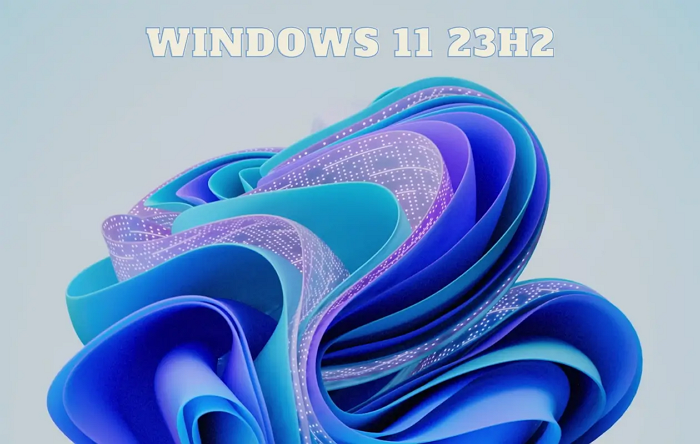
♻️Una delle nuove funzionalità sorprendenti è il copilota generativo assistito dall'intelligenza artificiale, precedentemente esclusivo del browser Web Edge.
📍L'app di posta di Microsoft, Outlook, ora consente agli utenti di comporre e-mail concise e precise coordinandosi con diversi account.
👀L'app Clipchamp integrata di Microsoft ora dispone di nuove funzionalità (sfocatura dello sfondo con un clic, rimozione e sostituzione dello sfondo di un'immagine), che consente agli utenti di modificare foto e video come professionisti.
🧲L'aggiornamento Windows 11 semplifica anche il backup e il ripristino dei file Windows dal cloud.
⚖️Questo aggiornamento aggiunge funzionalità di passkey nativa per migliorare la sicurezza.
Diffondi questo nuovo tutorial che spiega dove e come scaricare l'aggiornamento Windows 11 23H2 con i tuoi amici:
Come scaricare l'aggiornamento di Windows 11 22H2
Microsoft fornisce due modi ufficiali per scaricare l'aggiornamento Windows 11 23H2 e introdurremo anche un altro software che consente agli utenti di scaricare file ISO di Windows da una fonte sicura.
Preparativi per l'aggiornamento 23H2 di Windows 11
Prima di scaricare l'aggiornamento Windows 11 23H2, assicurati di quanto segue:
- Controlla se l'alimentazione e le connessioni Internet sono stabili.
- Assicurati che il tuo computer Windows soddisfi i requisiti di Windows 11.
- Preparare un disco rigido esterno con almeno 8 GB di spazio di archiviazione in formato FAT32.
Se sei pronto, segui la guida pratica di seguito:
Metodo 1. Sito Web ufficiale Microsoft
Il primo modo è scaricare manualmente l'aggiornamento 2023 dalla pagina di download dell'aggiornamento di Windows 11 23H2. Fare riferimento ai passaggi dettagliati di seguito:
Passaggio 1. Cerca e apri il sito Web di download del software Microsoft.
Passaggio 2. Nella sezione "Scarica immagine disco (ISO) di Windows 11 per dispositivi x64", scegli l'ultima edizione per Windows 11.
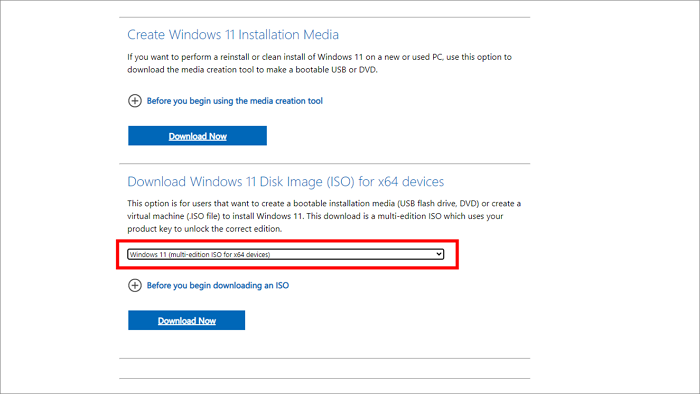
Passaggio 3. Fai clic sul pulsante "Download" dopo aver letto la parte "Prima di iniziare".
Passaggio 4. Imposta la lingua di installazione e seleziona "conferma" > "Download" per completare l'installazione.
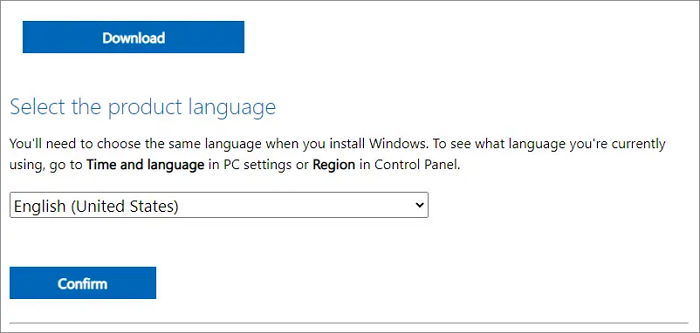
Metodo 2. Strumento di creazione multimediale
Puoi anche scaricare il file ISO di aggiornamento di Windows 11 2023 su uno strumento di creazione multimediale e utilizzarlo per aggiornare il tuo sistema Windows. Il completamento di questa operazione potrebbe richiedere più tempo. Di seguito sono riportate le istruzioni pratiche:
Preparazione: prepara un disco rigido esterno e collegalo al computer per scaricare il file ISO di Windows 11.
Passaggio 1. Apri il sito Web di download del software Microsoft come metodo 1.
Passaggio 2. Seleziona l'opzione "Scarica strumento ora" nella scheda "Crea supporto di installazione di Windows 11".
Passaggio 3. Fai doppio clic sul file MediaCrationToolW11.exe per avviare lo strumento, quindi seleziona "Accetta" > "Avanti".
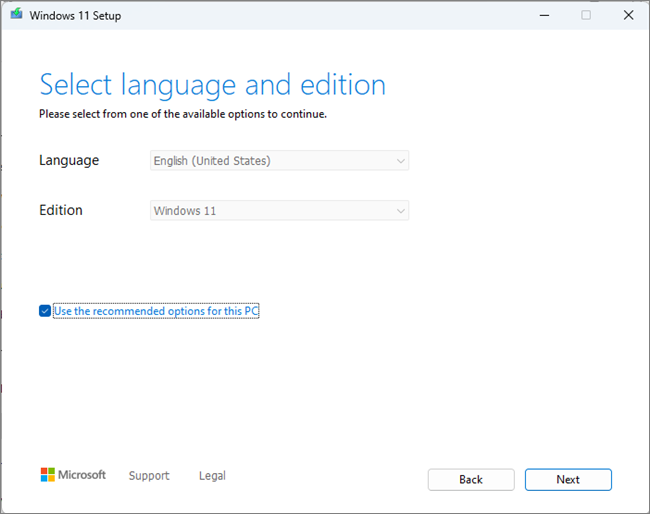
Passaggio 4. Seleziona l'opzione "File ISO" e fai clic su "Avanti" per continuare.
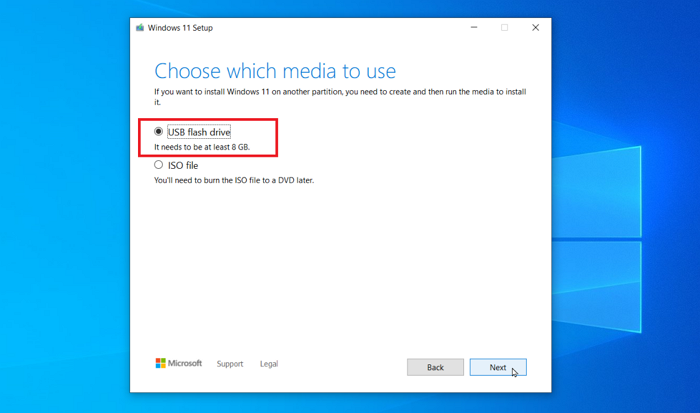
Passaggio 5. Seleziona la posizione sullo strumento di creazione multimediale come destinazione del file ISO, assegnagli un nome e fai clic su "Salva" > "Fine".
Metodo 3. Downloader ISO di Windows 11 - EaseUS Partition Master
Il secondo modo è piuttosto complicato per la maggior parte degli utenti e qualsiasi operazione errata può causare danni al sistema. Pertanto, ti consigliamo di utilizzare EaseUS Partition Master Professional, un downloader di file ISO completo. Questa utility professionale e sicura supporta tutte le versioni di Windows. La sua funzione "Scarica ISO da Microsoft" può semplificare il download dei file ISO di Windows, consentendo agli utenti di completare questa attività con pochi clic:
Passaggio 1. Installa e avvia questo software e accedi alla scheda "Supporto di avvio" > "Masterizza ISO".
Passaggio 2. In questa finestra, seleziona "Windows 11" in "Scarica ISO da Microsoft" e rileverà automaticamente la versione più recente.
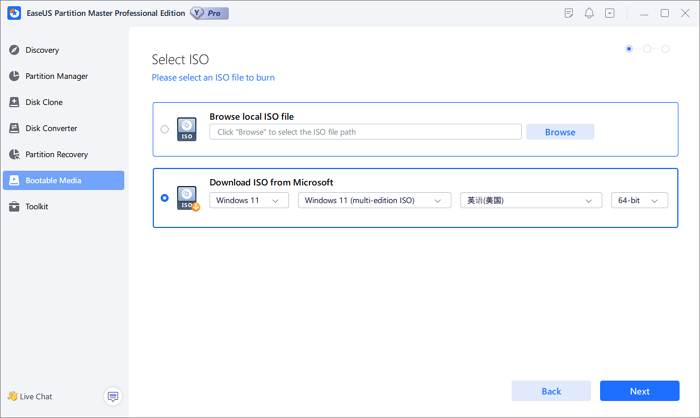
Passaggio 3. Cambia la lingua come desideri e premi "Avanti".
Passaggio 4. Seleziona "Seleziona dispositivo di masterizzazione" e la posizione, quindi scegli "Avvia" per scaricare l'aggiornamento di Windows 11 23H2.
Conclusione
Questo è un post breve ed efficace sul download dell'aggiornamento Windows 11 23H2, che include una panoramica delle nuove funzionalità disponibili e tre metodi pratici per scaricare e installare questo aggiornamento. Sbrigati e goditi il nuovo sistema Windows con funzionalità sorprendenti e avanzate.
Domande frequenti: Windows 11 23h2 download
Se il contenuto di cui sopra non può soddisfare la tua curiosità, leggi questa parte delle domande frequenti per ulteriori informazioni di prima mano sull'aggiornamento Windows 11 23H2:
1. È disponibile Windows 11 23H2?
La versione di Windows 11 23H2 è attualmente disponibile. Puoi ottenerlo da Windows Server Update Services, Windows Update for Business e Volume Licensing Service Center.
2. Come posso forzare l'aggiornamento di Windows 11?
Passare alla sezione Assistente all'installazione di Windows 11 della pagina Scarica Windows 11, fare clic sull'opzione "Scarica ora" e avviare il file Windows 11InstallationAssistant.exe. Il tuo computer Windows 10 verrà aggiornato a Windows 11 quando fai clic sui pulsanti "Accetta" e "Installa".
3. Dove scarichi Windows 11 22H2?
Controlla il tutorial dettagliato per scaricare e installare Windows 11 22H2:
- Passare alle Impostazioni di Windows 11, selezionare "Windows Update" e premere il pulsante "Verifica aggiornamenti".
- Se viene visualizzato l'aggiornamento di Windows 11 22H2, seleziona Scarica e installa e lascia che la procedura proceda.
- Riavvia il tuo PC Windows e accedi.
Come possiamo aiutarti
Scopri L'autore
Pubblicato da Aria
Aria è una fan della tecnologia. È un onore essere in grado di fornire soluzioni per i tuoi problemi con il computer, come il backup dei file, la gestione delle partizioni e problemi più complessi.
Recensioni dei Prodotti
-
Mi piace il fatto che le modifiche apportate con EaseUS Partition Master Free non vengano immediatamente applicate ai dischi. Rende molto più semplice immaginare cosa accadrà dopo aver apportato tutte le modifiche. Penso anche che l'aspetto generale di EaseUS Partition Master Free renda semplice qualsiasi cosa tu stia facendo con le partizioni del tuo computer.
Scopri di più -
Partition Master Free può ridimensionare, spostare, unire, migrare e copiare dischi o partizioni; convertire disco tra logico e primario, modificare etichetta, deframmentare, controllare ed esplorare la partizione; e altro ancora. Un aggiornamento premium aggiunge supporto tecnico gratuito e la possibilità di ridimensionare i volumi dinamici.
Scopri di più -
Non eseguirà l'immagine calda delle tue unità né le allineerà, ma poiché è abbinato a un gestore delle partizioni, ti consente di eseguire molte attività contemporaneamente, invece di limitarti a clonare le unità. Puoi spostare le partizioni, ridimensionarle, deframmentarle e altro ancora, insieme agli altri strumenti che ti aspetteresti da uno strumento di clonazione.
Scopri di più
Articoli Relativi
-
Problemi a eliminare la partizione su USB? Risolvilo velocemente!
![author icon]() Aria/11/11/2025
Aria/11/11/2025 -
È necessario deframmentare SSD o no? [Risposta & Soluzioni alternative]
![author icon]() Aria/11/11/2025
Aria/11/11/2025 -
Dispositivo di avvio non trovato - Come risolvere l'errore nessun dispositivo di avvio trovato
![author icon]() Elsa/11/11/2025
Elsa/11/11/2025 -
Schermata gialla della morte in Windows 10 [Informazioni dettagliate e correzioni]
![author icon]() Aria/11/11/2025
Aria/11/11/2025
EaseUS Partition Master

Gestisci le partizioni e ottimizza i dischi in modo efficiente
